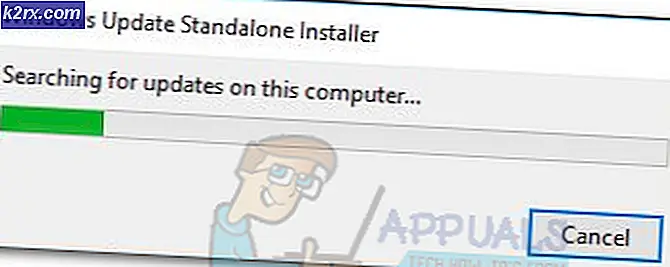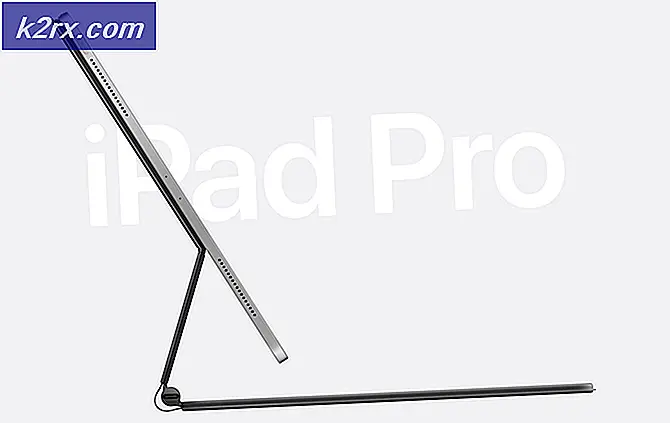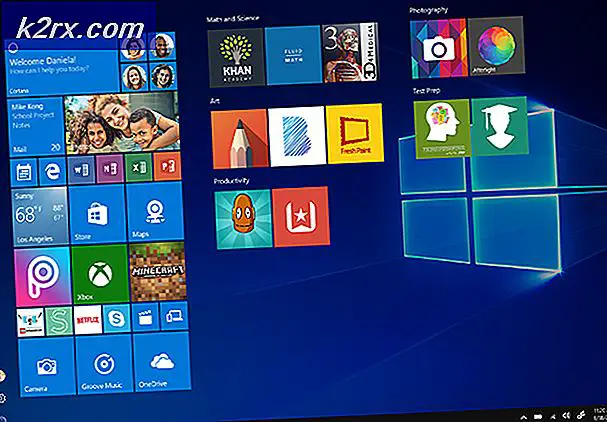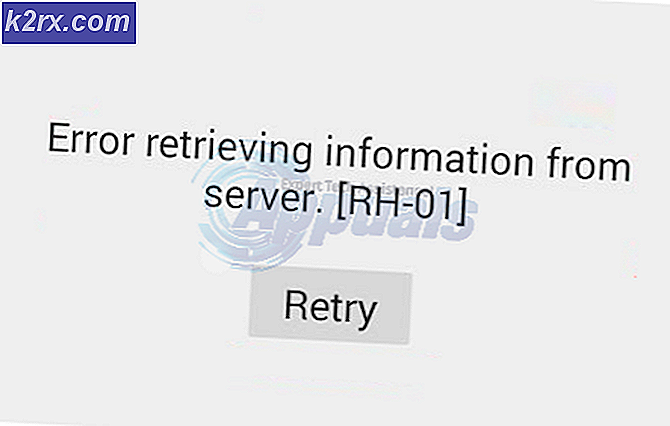Cara Cari Alamat MAC di Linux
Jika Anda perlu mencari nomor alamat MAC untuk setiap antarmuka jaringan yang terpasang ke komputer Anda, maka Linux membuat ini cukup mudah. Setiap antarmuka jaringan komputer menerima alamat Kontrol Akses Media (MAC) yang unik, yang menjelaskan perangkat apa yang menjadi haknya. Tidak ada dua alamat MAC yang sama. Pengguna dengan banyak antarmuka jaringan akan berakhir dengan lebih dari satu alamat untuk dilihat.
Anda harus bekerja pada antarmuka baris perintah untuk menemukan informasi alamat MAC, tetapi Anda tidak perlu masuk sebagai root. Pengguna lingkungan desktop grafis biasanya dapat menahan Ctrl + Alt + T untuk membuka terminal. Pengguna Ubuntu Unity dapat mencari terminal kata di Dash. Mereka yang menggunakan Xfce4 dapat menemukannya di Menu Kumis di Alat Sistem, dan pengguna LXDE, KDE dan GNOME Shell harus menemukannya di menu di tempat yang sama. Anda dapat bekerja dari permintaan apa pun yang Anda berikan.
Metode 1: Temukan Nomor Alamat MAC dengan tautan ip
Pada prompt, cukup ketik tautan ip dan tekan enter. Anda akan diberikan daftar angka alamat MAC dan Anda hanya perlu mencari nama yang diberikan GNU / Linux ke adaptor jaringan Anda. Misalnya, Anda mungkin melihat wls1 :, yang mungkin menunjukkan koneksi Wi-Fi yang sedang Anda kerjakan. Referensi ke tautan / eter akan mengarah ke koneksi Ethernet Anda. Anda mungkin akan melihat lebih dari satu referensi ini jika Anda menggunakan komputer desktop modern yang lebih besar atau laptop yang telah Anda tingkatkan secara pribadi.
Anda juga akan menemukan tautan / loopback lebih dari kemungkinan, yang akan terdiri dari semua nol. Ini hanya menunjuk kembali ke host Anda sendiri. Untuk alasan keamanan, tangkapan layar kami diambil dalam mesin virtual, jadi kami hanya memiliki adaptor ini. Anda tidak ingin membagi alamat MAC Anda dengan orang lain!
TIP PRO: Jika masalahnya ada pada komputer Anda atau laptop / notebook, Anda harus mencoba menggunakan Perangkat Lunak Reimage Plus yang dapat memindai repositori dan mengganti file yang rusak dan hilang. Ini berfungsi dalam banyak kasus, di mana masalah ini berasal karena sistem yang rusak. Anda dapat mengunduh Reimage Plus dengan Mengklik di SiniSebenarnya tidak ada yang bisa dilakukan. Satu perintah tunggal ini sudah cukup untuk menemukan jawaban atas pertanyaan Anda tanpa bermain-main lebih lanjut.
Metode 2: Temukan Alamat MAC dengan Perintah ifconfig
Seperti hampir semua yang ada di baris perintah Linux, ada lebih dari satu cara untuk menemukan data alamat MAC. Pada prompt, ketik ifconfig -a | grep HWaddr lalu tekan enter. Jika perintah ini panjang dan Anda ingin menyalinnya dari artikel ini, maka ingatlah bahwa Anda harus menempelkannya dari menu Edit di jendela terminal Anda. Anda mungkin malah ingin menahan Shift + Ctrl + V, tetapi pintasan keyboard Ctrl + V normal tidak akan berfungsi.
Sekali lagi, Anda tidak perlu menjadi root untuk menjalankan perintah ini. Segera setelah Anda menjalankannya, Anda akan menerima alamat perangkat keras MAC untuk setiap perangkat jaringan yang terhubung ke sistem. Anda mungkin hanya memiliki sedikit di laptop, sementara router yang terhubung akhirnya bisa mendaftarkan lusinan koneksi yang berbeda jika mereka mengirim paket di banyak tempat yang berbeda.
Tidak ada yang bisa dilakukan; Anda dapat menemukan data alamat MAC dengan satu perintah. Jika Anda tidak melihat apa pun kembali, maka Anda mungkin tidak terhubung ke jaringan. Anda akan ingin memeriksa untuk memastikan bahwa Anda tidak menonaktifkan jaringan, kehilangan koneksi Wi-Fi dengan bergerak di sekitar atau mencabut kabel Ethernet. Anda mungkin juga ingin memastikan Anda tidak menjalankan perintah di mesin virtual yang tidak terhubung tanpa jaringan seperti yang kami lakukan untuk keperluan demonstrasi.
TIP PRO: Jika masalahnya ada pada komputer Anda atau laptop / notebook, Anda harus mencoba menggunakan Perangkat Lunak Reimage Plus yang dapat memindai repositori dan mengganti file yang rusak dan hilang. Ini berfungsi dalam banyak kasus, di mana masalah ini berasal karena sistem yang rusak. Anda dapat mengunduh Reimage Plus dengan Mengklik di Sini